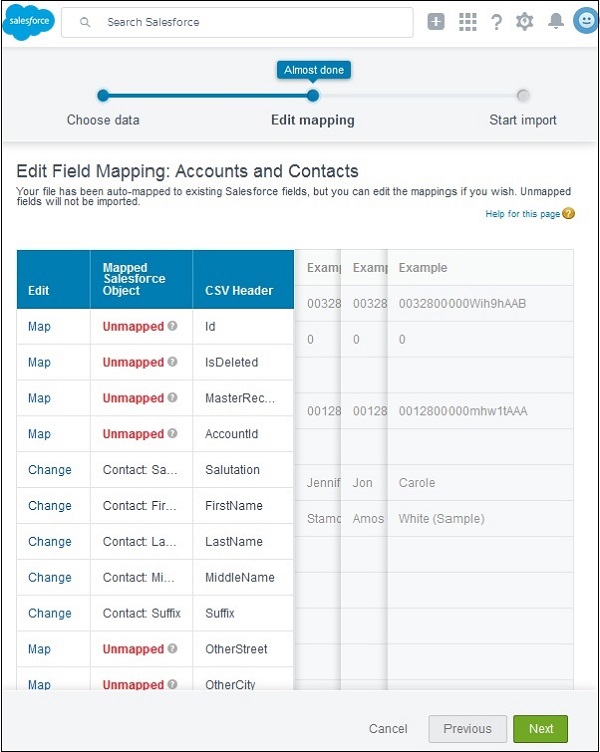Salesforce - 导入数据
在本章中,我们将学习如何在 Salesforce 中导入数据。Salesforce 提供了一个强大的数据操作平台。我们可以使用适当的用户权限插入、查看、编辑和删除相关数据。有时,我们需要一次性将大量记录添加到相应的 Saleforce 对象。这些记录很可能来自其他来源。传入数据的格式必须与 salesforce 对象期望的格式相匹配。
导入功能适用于来自四个来源的 CSV 文件结构。来源是 CSV、Outlook CSV、ACT!CSV 和 GMail CSV。在下面给出的示例中,我们将使用普通的 csv 文件将数据导入 Salesforce 平台。
导入发生在以下三个步骤中 −
步骤 1
导航到设置主页 → 数据 → 数据导入向导。将打开一个页面,其中提供了有关如何继续向导的说明。要记住的最重要的一点是记录限制,它将一次导入的记录数限制为 50000 条。单击启动向导按钮以启动导入过程。出现以下屏幕,要求我们选择可以导入数据的对象类型。
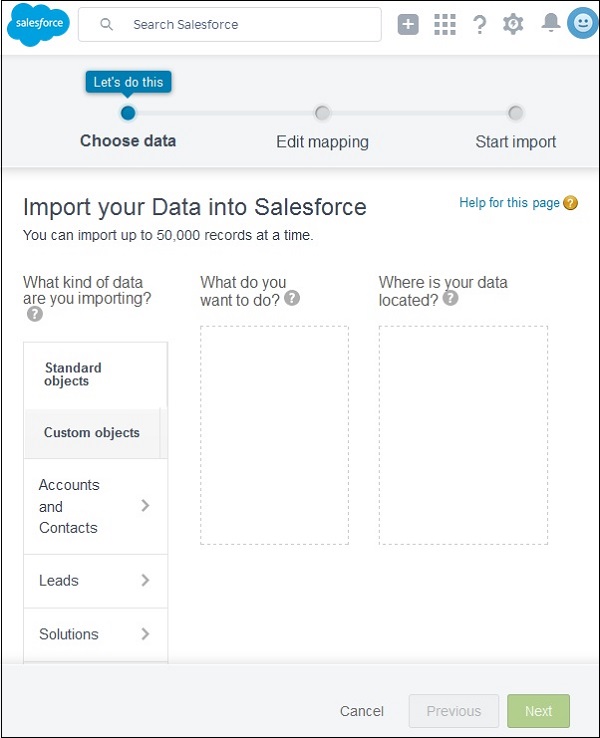
我们在上面的屏幕中选择帐户和联系人,然后单击下一步。
步骤 2
在此步骤中,我们选择包含要导入的数据的文件。此外,我们还可以选择添加新记录或更新现有记录或两者。我们选择添加新记录,如下所示。

我们还选择用于将现有记录与传入记录匹配的字段。为此,我们在下拉菜单匹配帐户下选择帐户名称和站点,然后单击下一步。
步骤 3
这是导入开始前的最后一步。在此步骤中,我们执行非常重要的任务,即将传入的字段名称与 salesforce 字段的列名称进行匹配。虽然 Salesforce 会自动匹配大多数字段名称,但在某些情况下,我们仍需要手动匹配字段名称。如下所示,我们有未映射的字段需要映射。成功完成映射后,单击下一步,导入开始。